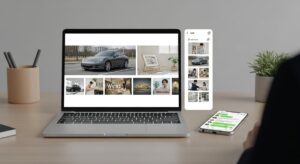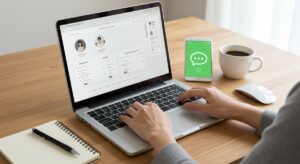LINEでQRコードを安全に送る方法と確認チェック|対面も遠隔もスムーズに

LINEでQRコードを送るときは、手順を知っておくとスムーズに相手とつながれます。ここでは、送る前の準備から表示・保存・送信・受け取りまで、対面や遠隔、PCや公式アカウントを使う場合のやり方をわかりやすくまとめました。スマホ初心者でも迷わないよう、段階ごとにポイントや注意点も紹介しますので、状況に応じて活用してください。
LINEでQRコードを送るときにすぐできる手順

送る前に準備するものをチェック
送信前に確認しておくと安心なものを挙げます。まず、LINEアプリが最新バージョンであるか確認してください。古いと表示や共有機能に差異が出ることがあります。次に、端末のストレージに十分な空きがあるかチェックしましょう。画像保存やスクリーンショットのために必要です。
また、インターネット接続が安定しているかを確認してください。Wi‑Fiやモバイルデータが不安定だと送信に失敗することがあります。相手に送る場合は相手の連絡先(メールアドレスやLINEのID)がわかっているとスムーズです。受け取り側がQRコードを読み取る環境(カメラ、明るさなど)も想定しておくと安心です。
最後にプライバシー面の配慮も忘れないでください。QRコードは友だち追加用のリンクを含むため、不特定多数に公開する場合は注意が必要です。用途に応じて共有範囲を考えてください。
自分のQRコードを表示する方法
自分のQRコードはLINEアプリから簡単に表示できます。まずLINEを立ち上げ、ホーム画面右上の友だち追加アイコン(+や人型アイコン)をタップします。表示されたメニューから「QRコード」を選ぶと、自分のQRコードが表示されます。
画面に出たQRコードは、そのまま相手に見せることができますし、保存して送ることも可能です。QRコード画面には自分のプロフィールが関連付いているので、相手が読み取ると友だち追加されます。表示中に画面を拡大して見やすくしたり、スクリーンショットを撮ったりすると、対面での提示や遠隔送信がしやすくなります。
表示する際は画面の指紋や汚れが読み取りに影響することがあるため、画面を拭いておくと読み取り精度が上がります。
QRコードを画像として保存する手順
QRコードを画像として保存するには、QRコード画面でスクリーンショットを撮るのが手軽です。iPhoneならサイドボタン+音量ボタン、Androidは機種によりますが電源+音量などで撮影できます。撮影後、写真アプリでトリミングして余白を取ると読み取りやすくなります。
また、LINEの共有メニューから「画像を保存」できる場合もあります。QRコード画面で共有アイコンを選び、保存を選択すれば高解像度の画像として保存されます。保存先は写真フォルダや指定したアルバムに入れておくと探しやすいです。
保存した画像はファイル名やアルバムで管理すると、後で探すときに便利です。プライベート用途であれば写真アプリで非表示にするなどの管理も検討してください。
画像をメールやLINEで送る流れ
保存したQRコード画像は、メールや他のLINEトークで簡単に送れます。メールの場合は新規作成から画像を添付して送信します。件名に「LINE追加用QRコード」など簡潔な説明を入れると、受け取る側がわかりやすいです。
LINEで送る場合は、トーク画面の+ボタンやクリップマークで「写真を選択」し、保存したQRコードを選んで送信します。グループに送る場合は、共有範囲に注意してください。不特定多数が見る場所に送ると誰でも追加できてしまいます。
送信前に画像が正しく表示されているか、トリミングで切れていないか確認してください。送信後は相手に読み取れたかどうか一言添えると安心です。
受け取った側が読み取る方法
受け取ったQRコード画像は、LINEの「友だち追加」→「QRコード」→「アルバムから選択」で読み取れます。画像から直接読み取る機能があるため、スマホのカメラで撮り直す必要はありません。写真アプリの画像を選んで読み込む流れになります。
別の方法として、受け取った画像を画面表示した状態で友だち追加のQR読み取り画面にかざすと認識されます。読み取りがうまくいかない場合は、画像の明るさやトリミングを見直してみてください。保存時に画質が落ちていると読み取りに失敗することがあります。
読み取った後は友だち追加の確認画面が出るので、追加をタップして完了です。相手のプロフィールを確認してから追加するのが安心です。
送信後に確認しておくこと
送信が終わったら、相手が無事に読み取れているか確認しましょう。特に業務連絡やイベント案内で使う場合は、追加ができているかチェックすることでトラブルを防げます。LINEで送った場合は相手から「追加できた」とメッセージをもらえるよう促すと確実です。
画像をメールで送った場合は、添付が正しく開けるか相手に確認してください。読み取りに失敗することがあれば、別の形式(高解像度画像やPDF)で送り直すと改善することがあります。最後に、誤って公開していないかプライバシー設定を見直すことも忘れないでください。
対面でLINEのQRコードを渡すときの簡単なやり方
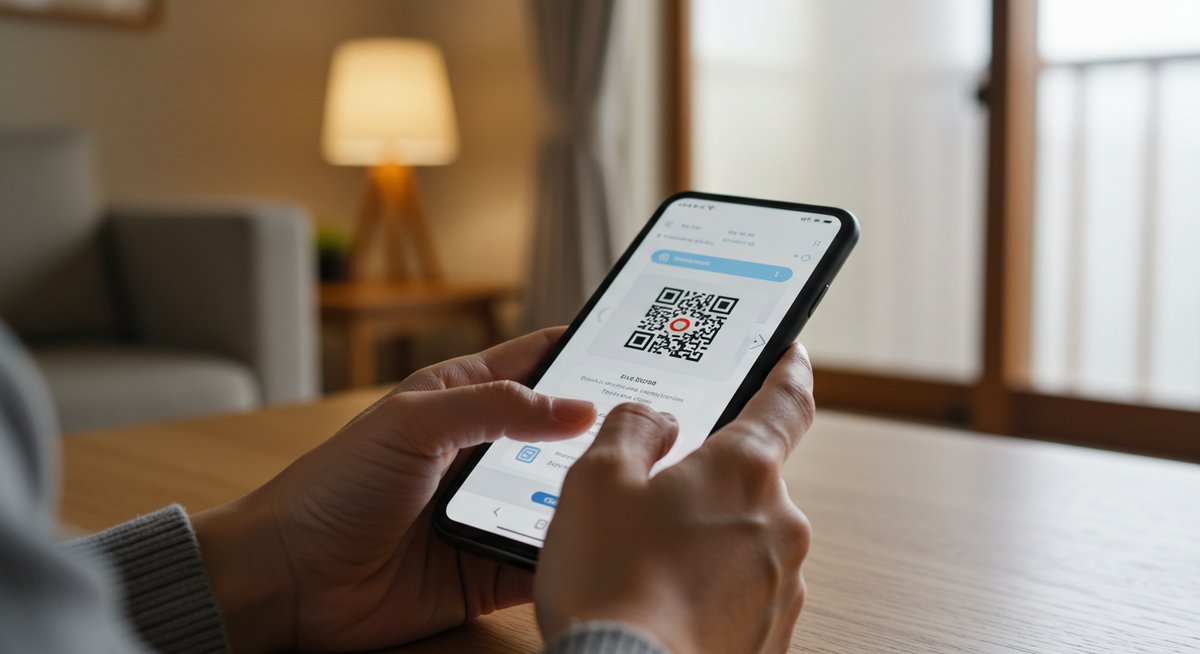
相手に自分のコードを直接見せる手順
対面では画面に表示したQRコードを相手に見せるのが最も簡単です。まずLINEの友だち追加→QRコードを表示し、相手に画面を向けます。表示が小さい場合は画面を拡大して見やすくしてください。
相手がスマホで読み取る準備をしているか確認したら、指示に従って位置を合わせてもらいます。相手が距離を取りやすいように、腕を伸ばして角度を調整すると読み取りやすくなります。提示の際は周囲の明るさも気にして、屋外なら太陽光で画面が反射しない角度にするなど配慮しましょう。
相手の操作に不慣れな場合は、読み取りボタンを教えるなど、そっとサポートするとスムーズです。
相手のコードをその場で読み取るやり方
相手が自分のQRコードを表示したら、自分のLINEの「友だち追加」→「QRコード」→カメラで読み取るモードに切り替えます。スマホのカメラを相手の画面に向けて中央に収めると読み取りが始まります。画面から少し離れてピントが合う位置を探すとよいです。
読み取りが成功すると追加確認画面が出るので、そのまま追加をタップして完了です。読み取りがうまくいかない場合は、相手の画面の明るさを上げてもらったり、自分のカメラのレンズを拭いたりして再試行してください。
QRコードリーダーを素早く起動する方法
素早く起動するには、LINEアプリ内の友だち追加ショートカットを使うのが便利です。ホーム画面右上の友だち追加アイコンをタップすればすぐにQRコードの読み取り画面に行けます。よく使う場合は、画面操作の流れを相手に先に伝えておくと時間を節約できます。
スマホ自体の設定でカメラショートカットを登録している場合は、それを使ってカメラを立ち上げ、LINEの読み取り画面に切り替える手順も早くできます。覚えておくと何かと便利です。
読み取りできないときにまず確認する点
読み取りが失敗する場合は、まずカメラレンズの汚れやガラスフィルムの反射をチェックしてください。次に相手の画面の明るさが十分か、画面が暗くないかを確認します。極端に暗いと読み取りが難しくなります。
また、QRコードが画面いっぱいに収まっているか、トリミングや斜め表示で欠けていないかも確認してください。読み取りモードが別のアプリになっていると反応しないことがあるため、LINEの読み取り機能を使っているかどうかも見てください。
画面の明るさや角度の調整のコツ
読み取り時は画面の明るさを上げることが効果的です。暗いとカメラがパターンを認識しにくくなります。反射が強い場合はスマホを少し傾けて角度を変えると反射を避けられます。
カメラは画面から適度に離し、ピントが合う距離を探すことが重要です。近づきすぎるとピントが合わず、遠すぎると小さくて認識されません。複数人で提示する場合は、見やすい高さで安定して持つことを心がけてください。
遠くにいる相手にQRコードを送るときのおすすめの方法
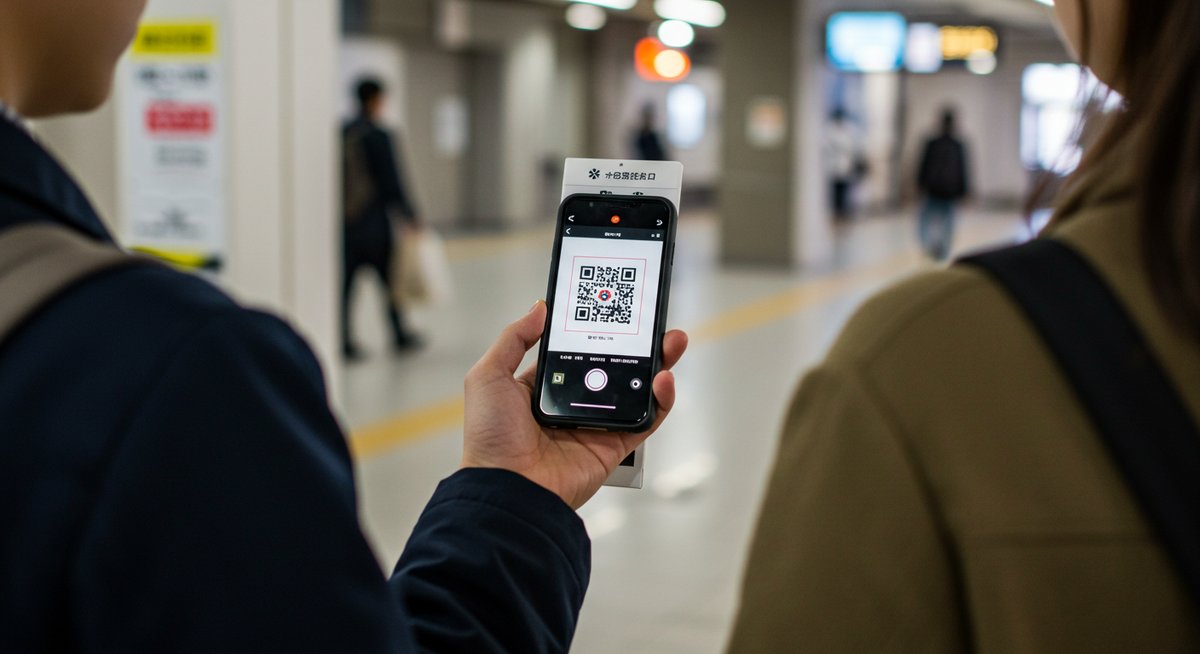
QRコードを端末に保存して送る手順
遠隔で送る際は、一度QRコードを端末に保存してから送るのが簡単です。QRコードを表示してスクリーンショットや保存機能で画像化し、写真フォルダに入れてください。その画像をメールやLINEのトーク、SNSのDMなどで添付して送信します。
送る際は画質を落とさないように注意してください。圧縮されると読み取りできない場合があるため、可能ならオリジナルの画像を添付するか、ファイル共有機能で送りましょう。送付後は相手に開けたか確認することを忘れないでください。
スクショで送っても読み込めるかどうか
多くの場合、スクリーンショットでも問題なく読み取れます。ただし、スクショ時に余白やナビゲーションバーが入り込むと読み取りに影響することがあります。トリミングしてQRコード部分がはっきり見える状態にしてから送ると安心です。
また、画像の解像度が低い場合やSNSで自動圧縮される場合は読み取りに失敗することがあります。重要な場面では高解像度のまま送る方法を選んでください。
メールで送るときの送り方和注意点
メールで送る場合は、添付ファイルとしてQRコード画像を付け、件名と本文に簡単な説明を入れます。本文では受け取り側が画像を保存して「LINEで読み取る」手順を行う旨を伝えておくと親切です。
注意点としては、メールの添付サイズ制限や受信側のメールアプリが画像を圧縮する可能性があることです。大きなファイルはクラウドリンクを併用して共有するのも手です。また、不特定多数に送る場合はプライバシーに配慮してください。
SMSで送るときの短い送り方
SMSは文字数や添付形式に制限があるため、画像を送るよりも画像リンクを使う方が確実です。クラウドにアップしてリンクを貼るか、メッセージに「QRコードを送信しました。確認してください」とだけ短く伝えるとよいでしょう。
受け手がスマホで簡単に開けるよう、リンクは短くシンプルにしておきます。SMSでは長文を避け、開封してもらいやすい一言を添えると効果的です。
SNSで共有する方法と見せ方の工夫
SNSで共有する場合は、公開範囲に注意してください。ストーリーズや限定公開の機能を使えば特定の人だけに見せることができます。投稿する際は画像が小さく表示されがちなので、閲覧者が拡大しやすい形式で投稿することが重要です。
見せ方の工夫として、QRコード周りに余白を残し、反射やテキストで隠れないように配置します。キャプションで読み取り方法を簡潔に示すと親切です。
リンクで友だち追加してもらう流れ
LINEの友だち追加リンクを送る方法もあります。QRコード画像を送る代わりに「友だち追加用のURL」を共有し、タップしてもらうだけで追加画面に進めます。リンクはメールやSNS、チャットで送れます。
リンクから開いた場合はLINEアプリが起動して追加確認画面が表示されるため、受け手は数タップで完了します。リンクがクリックできる形式で送ることがポイントです。
友だち追加が反映されないときのよくある原因
追加が反映されない場合は、相手が追加操作を途中で止めていることや、通信環境が悪く同期に失敗している可能性があります。相手側でLINEの通知や同期設定がオフになっているケースもあります。
また、ブロックやプライバシー設定で自動追加が制限されている場合も反映されません。問題が続く場合は、相手に再度画像を送り直すか、URLでの追加を試してもらってください。
PCや公式アカウントでQRコードを作って送る方法
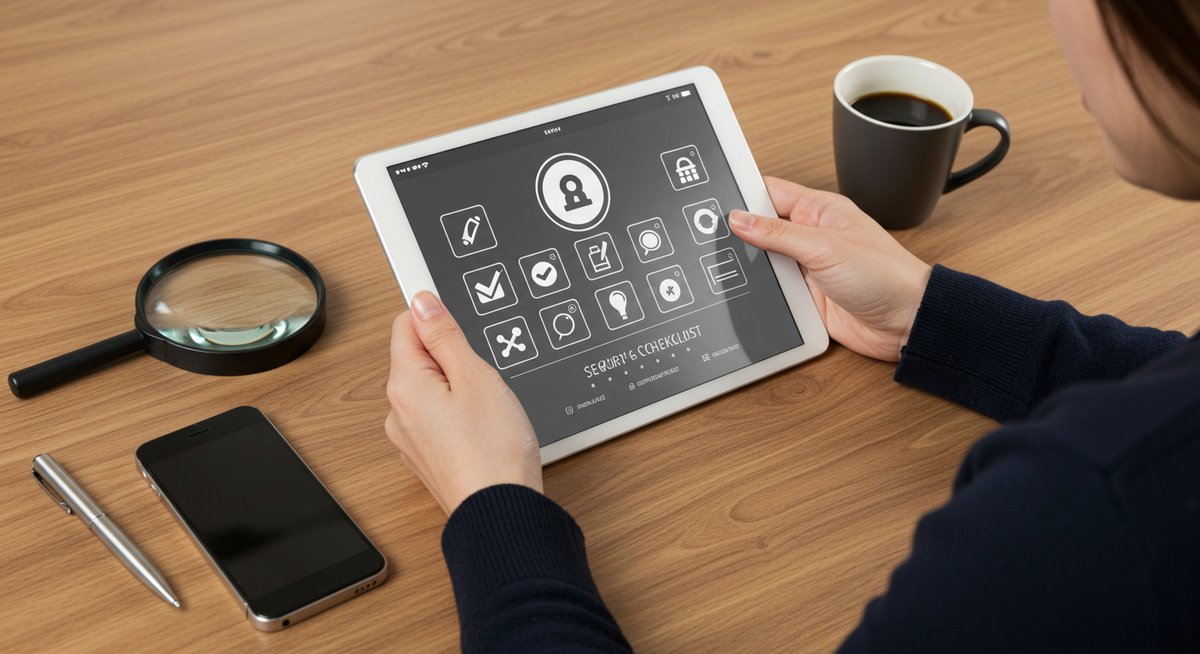
PC版LINEでQRコードを作る手順
PC版LINEでは友だち招待用のQRコードを作成できます。アプリを開き、友だち追加もしくは設定から招待に進むと、QRコードを生成するメニューがあります。生成後は画像として保存したり、スクリーンショットで保存したりできます。
PC版は画面が大きいため、高解像度のQRコードを作れるのが利点です。名刺やチラシ用にダウンロードする際は、解像度を確認してから保存してください。
スマホとファイルをやり取りする方法
PCで作成したQRコード画像は、メールやクラウド(Googleドライブ、Dropboxなど)を使ってスマホに送るのが簡単です。自分宛にメールで送るか、クラウドにアップしてスマホで開く流れになります。
また、LINEのPC版から自分のトークに直接送信し、スマホで受け取る方法もあります。ファイル形式はPNGやJPEGが一般的で、解像度が高いほど読み取りやすくなります。
作成したQRコードを保存する方法
作成後はPNGやPDFで保存するのがおすすめです。PNGは画像の劣化が少なく、印刷やデジタル共有に向いています。保存時にファイル名をわかりやすくしておくと管理が楽になります。
印刷用に使う場合は解像度を300dpi以上に設定すると見栄えがよくなり、読み取りにも有利です。
メールやチャットで送るときの形式の注意
メールやチャットで送る際は、相手の受信環境を考慮してファイル形式を選びます。画像ファイルは一般的に問題ありませんが、圧縮されると読み取りに影響することがあります。PDFで送れば画質が保たれやすいです。
また、ファイル名や本文で用途を明記しておくと受け手が迷いません。ダウンロード方法や保存先の説明を簡潔に添えると親切です。
印刷して店頭やチラシで使う方法
チラシや店頭で使う場合は、高解像度のデータを用意して印刷業者に渡すと良いです。QRコードは一定の大きさ(目安は3〜4cm四方以上)で印刷すると読み取りやすくなります。余白を十分に取ることも重要です。
設置場所の明るさや反射を考え、光沢のある用紙よりもマットな用紙のほうが読み取りやすいことがあります。見やすい説明文を添えておくと利用率が上がります。
公式アカウントのQRコードを活用する場面
公式アカウントのQRコードは、イベント告知や店舗のプロモーション、会員登録誘導などで活用できます。専用コードは一括で多数に配布できるため、来店促進や情報発信に向いています。
公式アカウントの場合は管理画面から解析機能で追加数を確認できることが多いので、効果測定にも便利です。用途に合わせて印刷物やデジタル配信を使い分けてください。
送信前に確認しておきたいチェックリスト
送信前に確認するポイントを一覧にします。短くチェックできるように整理しました。
- LINEアプリが最新版かどうか
- 画像の解像度やトリミング状況
- 送る相手やグループの公開範囲
- 通信環境が安定しているか
- 受け手の読み取り環境(明るさやカメラ)を想定したか
- 保存形式(PNG、PDFなど)が適切か
- 送付後の確認方法(受信確認の依頼)を用意しているか
以上を確認しておくと、送信後のトラブルを減らせます。必要に応じて画像を再送する準備も整えておくと安心です。
LINE公式アカウント構築スタートキャンペーン

【キャンペーン期間】
2025年4月10日まで
※お申込み6社に到達した時点で終了
【サービス内容】
以下の設定を、ヒアリングと御社サービスを調査後に制作します。
- 公式アカウント開設
- アカウント初期設定(プロフィールページ・応答設定)
- あいさつメッセージ
- リッチメニュー制作・設置
- オンライン解説(30分)
※法人様向けサービスとなりますので、個人の方はご遠慮ください。
詳しく知りたい方は、お問い合わせにてご相談ください。